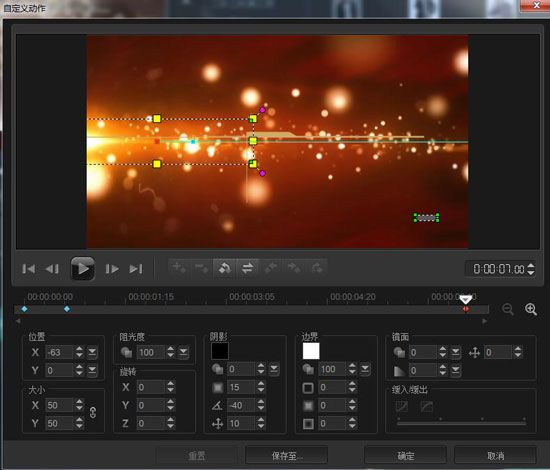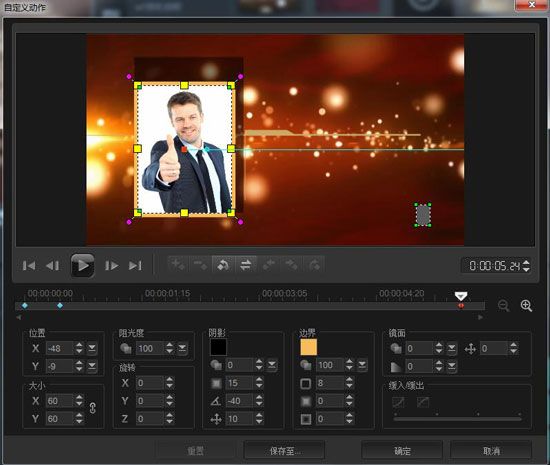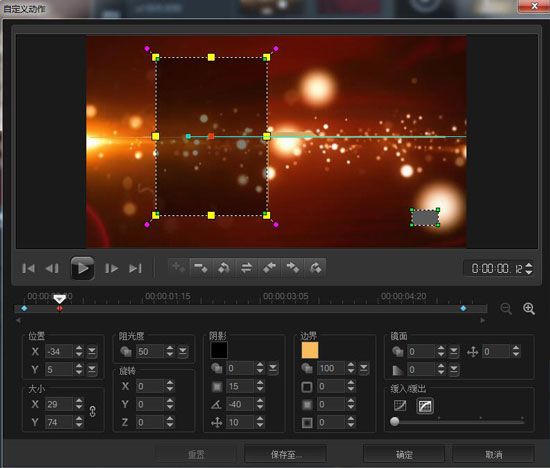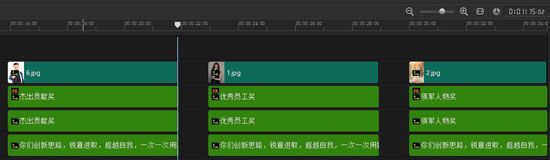岁月如梭,时光如流水一般划过我们的指尖,鸡年已经离我们远去,我们张开双臂迎接狗年的来到,在过去的一年里,涌现出许多对公司的发展做出突出贡献的人儿,正是你们的奉献不断推动公司这艘巨轮继续前行。
这次的颁奖视频作品用到的是年会视频制作软件--会声会影X10,之前已经做了一部类似的颁奖视频了,相信看了上篇教程的小伙伴,对于这次的视频应该可以驾轻就熟了。
一、素材准备
1、图片素材
本次的素材图片仍然是以竖图为主,所以记得替换自己的图片,手机要记得竖向拍摄哦,另外在PS里预先画两条金色的直角线条出来。
2、视频素材
网上down一个红布视频和金色粒子视频素材作为视频的背景使用,另外我在AE里提前渲染好了一个颁奖的片头。
3、音乐素材
因为背景视频里自带BGM,所以没有特意的去down新的音乐,当然如果有需要也可以去找一个。
二、视频制作
1、主要样式制作
1)导入一个金色直角线条进入覆叠轨,右键自定义动作,由右边画面运动进入画面的左边,第一帧做缓入缓出效果,第二帧做缓出效果。
2)导入另一个线条,复制刚才线条的属性到这个上,粘贴可选属性,选择样式/动作,然后调整一下它的参数即可。
3)导入一张素材图片进入覆叠轨道,右键自定义动作,设置它的参数。
4)再添加一个黑色的色块进入覆叠轨道,调整它的不透明度,复制素材图片的属性粘贴到它上面。
2、背景视频添加
将红布视频和粒子光效视频分别导入两条覆叠轨道,双击红布背景,应用覆叠选项,选择添加键。这样我们发现,背景视频已经叠上去了。如果还有小伙伴对覆叠选项使用不熟悉的话,请参考:会声会影覆叠轨的巧妙应用。
3、字体效果
1)添加“杰出贡献奖”几个字幕,复制一层放到下层轨道对齐,右键自定义动作,依然是由右向左进行运动。
2)拖动“平均滤镜”到其中一层的字幕上,适当调整它的模糊程度。
3)然后根据每个奖项,手动敲上对应的字幕,此视频中,我是为大家演示操作方法,所以介绍的字幕我采用相同的,没做修改。
最后大家如果需要替换自己想要的BGM,只需要将down好的音乐导入音乐轨道,对原视频做静音处理方可。如果各位小伙伴对本视频还有任何疑问,欢迎访问会声会影中文官网。
文章为原创,转载请注明原网址:http://www.huishenghuiying.com.cn/video/qynhbjdl-jc.html